- Otisci prstiju izvrsni su ako vam je potrebna dodatna sigurnost na računalu, no čini se da senzor otiska prsta ponekad ne radi u sustavu Windows 11.
- Kao prvu metodu koju biste trebali isprobati, trebali biste razmotriti je li vaš OS ažuriran.
- Promjena otiska prsta za odobravanje ili odbijanje pristupa računalu mogla bi riješiti ovaj problem.
- Još jedna učinkovita opcija za rad senzora otiska prsta u sustavu Windows 11 je ažuriranje povezanih upravljačkih programa.

Ovaj softver će popraviti uobičajene računalne pogreške, zaštititi vas od gubitka datoteka, zlonamjernog softvera, kvara hardvera i optimizirati vaše računalo za maksimalne performanse. Riješite probleme s računalom i uklonite viruse sada u 3 jednostavna koraka:
- Preuzmite alat za popravak računala Restoro koji dolazi s patentiranim tehnologijama (patent dostupan ovdje).
- Klik Započni skeniranje kako biste pronašli probleme sa sustavom Windows koji bi mogli uzrokovati probleme s računalom.
- Klik Popravi sve za rješavanje problema koji utječu na sigurnost i performanse vašeg računala
- Restoro je preuzeo 0 čitatelji ovog mjeseca.
Senzori za otiske prstiju obično se koriste za odobravanje ili odbijanje pristupa računalnim sustavima. Mogu se lako omogućiti na većini uređaja koji udovoljavaju minimalnim zahtjevima koje su naveli Microsoftovi programeri.
Međutim, neki su korisnici već tvrdili da senzor otiska prsta ne radi Windows 11. Razumijemo koliko ovo može biti iritantno, pa ćemo vam ponuditi podršku u vezi s tim.
Do ovog problema najčešće dolazi zbog nekih slučajnih pogrešaka ili padova povezanih s upravljačkim programima. Srećom, danas ćemo vam pokazati 5 opcija koje će vam sigurno pomoći.
Svakako pročitajte ovaj članak kako biste otkrili najbolja rješenja za svoj prepoznavanje otiska prsta.
Kako mogu učiniti da senzor otiska prsta radi u sustavu Windows 11?
1. Dodajte još jedan otisak prsta
- Otvorena Postavke.
- Ići Računi.
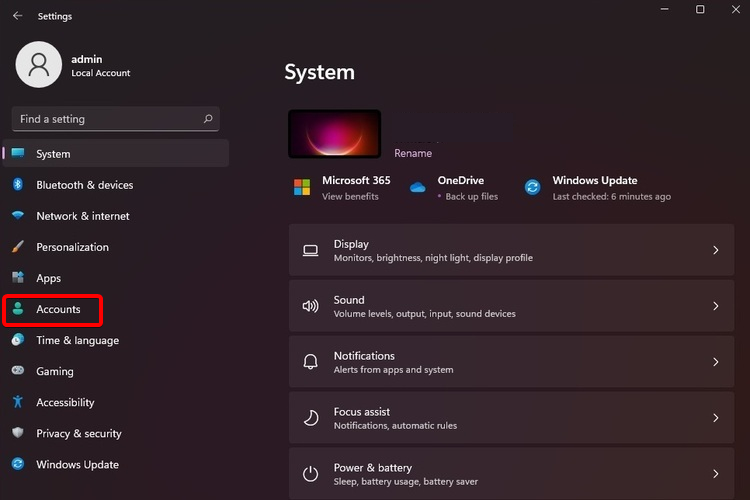
- Odaberite Mogućnosti prijave.
- Pogledaj Namjestite još jedan prst, a zatim kliknite na Dodajte prst dugme.
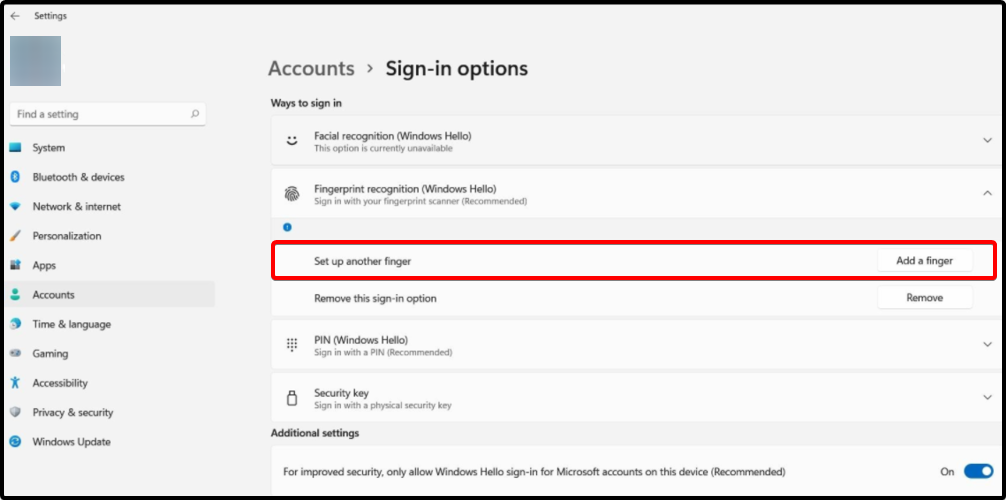
- Slijedite upute na zaslonu.
- Pokušajte koristiti svoj uređaj s novim dodanim otiskom prsta.
2. Provjerite ima li ažuriranja za Windows
- Otvorena Postavke.

- Ići Windows Update.

- Odaberi Provjerite ima li ažuriranja.

Pomoću ove opcije Windows će automatski skenirati i ažurirati sve što je potrebno za potrebe vašeg računala.
3. Ažurirajte povezane upravljačke programe
- Otvorena Upravitelj uređaja.

- Proširiti Biometrijski uređaji, zatim desnom tipkom miša kliknite potreban upravljački program i odaberite Ažuriraj upravljački program.
- Odaberi Automatski traži vozače.

- Slijedite upute na zaslonu da biste dovršili postupak.
Vaš će OS automatski skenirati i ažurirati sve povezane upravljačke programe kako bi senzor otiska prsta radio u sustavu Windows 11.
4. Deinstalirajte i ponovo instalirajte povezane upravljačke programe
- Otvorena Upravitelj uređaja.
- Proširiti Biometrijski uređaji, zatim desnom tipkom miša kliknite potrebnu i odaberite Deinstalirajte uređaj.
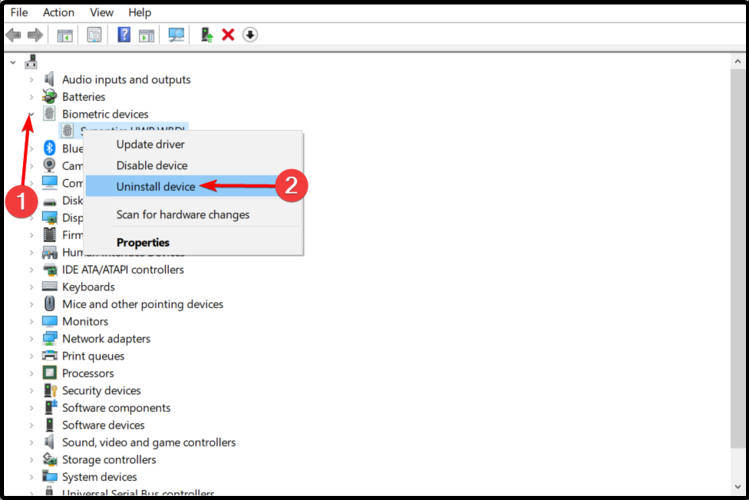
- Slijedite upute na zaslonu za dovršetak postupka.
- Ponovo pokrenite računalo.
- Windows će automatski instalirati novi povezani upravljački program.
Za više ostalih informacija o zahtjevima za otiskom prsta trebali biste istražite cjelovit vodič koji je stvorio Microsoft.
Dakle tu ste! Imate popis s 5 najbržih metoda koje treba razmotriti ako senzor otiska prsta ne radi u sustavu Windows 11.
Budući da je važno dobiti cjelovitu perspektivu o najnovijem OS-u, toplo preporučujemo provjeru cjelovitog Pregled Windows gradnje.
Uz to, ustručavajte se reći nam svoje mišljenje u vezi s ovom temom, ostavljajući komentar u donjem odjeljku.

